几何画板是一种数字绘画软件,可用于绘制矢量图形和动画,那么几何画板怎么制作平移动画?有什么技巧?下面就一起来看看吧。

制作平移动画方法介绍
1、绘制△ABC和线段DE。打开几何画板,选择左侧侧边栏【多边形工具】,在画板空白区域绘制△ABC;选择左侧侧边栏【线段工具】,在画板上任意画一条线段DE。
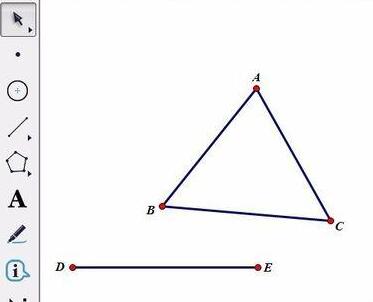
2、用移动工具选中线段DE,鼠标点击上方菜单栏【构造】菜单,在其下拉菜单选择【线段上的点】命令,构造线段上的一点,记为F。依次选中点D、F,单击上方菜单栏【构造】菜单,在其下拉菜单选择【线段】命令,构造线段DF。
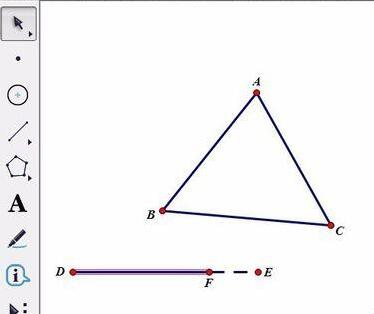
3、标记向量。选择移动工具,用鼠标依次点击D、F,单击上方菜单栏【变换】菜单,在其下拉选项选择【标记向量】命令。
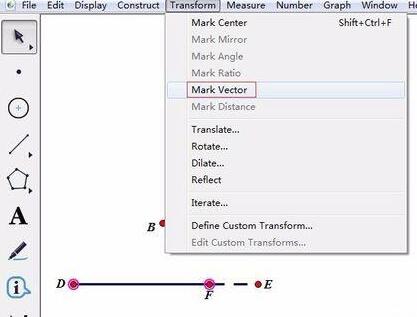
4、制作△ABC的平移动画。选中△ABC,单击上方菜单栏【变换】菜单,在其下拉选项选择【平移】命令,在弹出的对话框点击【平移】按钮,此时,△ABC的平移已经制作完成,只要拖动点F,△ABC的平移就展现出来。
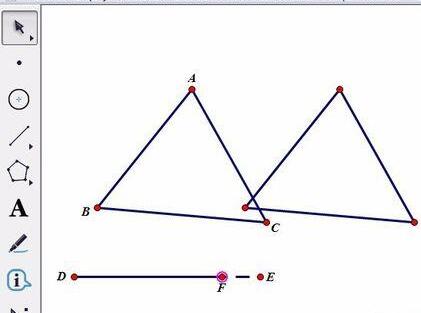
5、制作动画按扭。用移动工具选中点F,单击上方菜单栏【编辑】菜单,在其下拉选项选择【操作类按扭】——【动画】命令,在弹出的对话框点击确定按钮(这里可根据需要调整方向与速度)。这样将△ABC沿DE方向进行平移的动画便制作完成,点击画板左上角的【动画点】按钮即可动态演示。
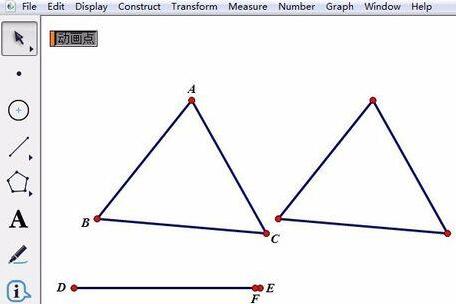
文明上网,理性发言,共同做网络文明传播者